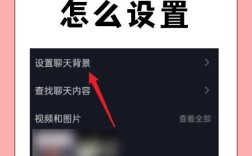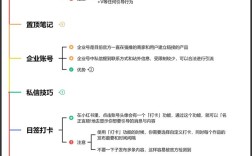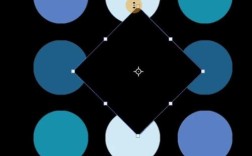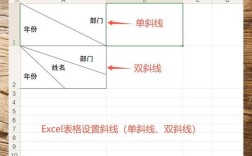一、查看显示器背面标签
这是最简单、最直接的方法,在显示器背面,通常有一个标签贴纸,上面会标注该显示器的型号、分辨率等信息,只需直接查看即可获取相关信息。
二、通过系统属性查看
1、右键点击桌面空白处,选择“显示设置”。
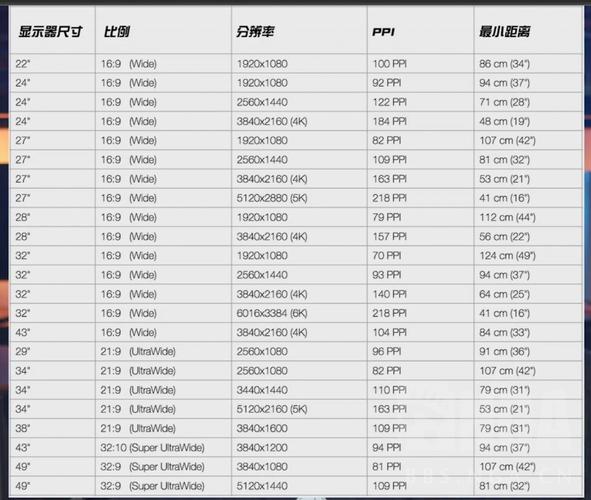
2、在打开的窗口中,找到并点击“高级显示设置”。
3、在弹出的窗口中,可以看到当前连接的显示器型号和分辨率等信息。
三、通过命令行查看
1、打开命令行窗口(按下Win+R键,输入“cmd”并回车)。
2、在命令行窗口中输入“wmic display get name”命令。
3、按下回车键后,会显示当前系统中所有显示器的型号信息。
四、通过第三方软件查看
1、下载并安装一些显示器检测工具,如鲁大师等。
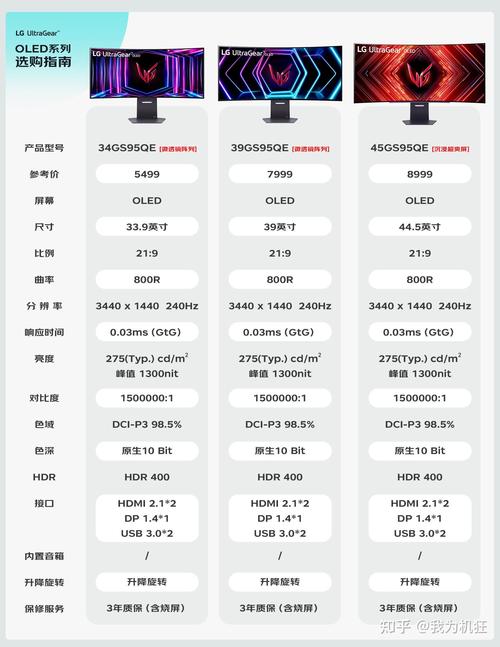
2、打开这些工具,按照提示进行操作。
3、工具会自动检测并显示当前连接的显示器型号和分辨率等信息。
五、通过系统工具查看
部分系统如Windows 10提供了系统工具,如DirectX诊断工具等,可以检测并显示详细的硬件配置信息,包括显示器型号,运行这类工具可以快速获取显示器信息。
六、注意事项
不同品牌和型号的显示器,其查看型号的方法可能略有不同,但总体思路相似。
在进行任何操作之前,请确保已经备份了重要数据,以防万一。
如果以上方法都无法查看到显示器型号,可能是显示器驱动程序出现问题,可以尝试更新或重新安装显示器驱动程序。

查看显示器型号的方法多种多样,可以根据个人情况选择合适的方法进行操作,希望以上内容能够帮助您轻松查看电脑显示屏的型号。